- Kunskapsbas
- Konto och konfiguration
- Hjälp och resurser
- Använd HubSpot Academy i HubSpot mobilapp
Observera: Översättningen av denna artikel är endast avsedd att underlätta för dig. Översättningen har skapats automatiskt med hjälp av en översättningsprogramvara och har eventuellt inte korrekturlästs. Den engelska versionen av denna artikel bör därför betraktas som den gällande versionen med den senaste informationen. Du kan komma åt den här.
Använd HubSpot Academy i HubSpot mobilapp
Senast uppdaterad: 29 januari 2024
Tillgänglig med något av följande abonnemang, om inte annat anges:
Du kan komma åt HubSpot Academy från HubSpot mobilapp och slutföra utbildningen när du är på språng. Du kan också kontrollera statusen för ditt teams certifieringar och visa, ladda ner eller dela dina certifieringar. Läs mer om HubSpot Academy.
Slutföra ett certifikat, en kurs eller en lektion
- Öppna HubSpot-appen på din enhet.
- I botten, tryck på Meny.
- I den vänstra panelen trycker du på Hjälp. Tryck sedan på HubSpot Academy.
- I avsnittet Pågår kan du granska några kurser som du har påbörjat eller trycka på Se alla för att granska alla utbildningar som du har påbörjat.
-
- I avsnittet Rekommenderas för dig kan du granska rekommenderade utbildningar.
-
- I avsnittet Populära [ämne] certifieringar kan du granska och filtrera för alla utbildningar.
- Bläddra åt höger och vänster för att visa alla utbildningar.
- Tryck på den kurs du vill starta eller fortsätta.
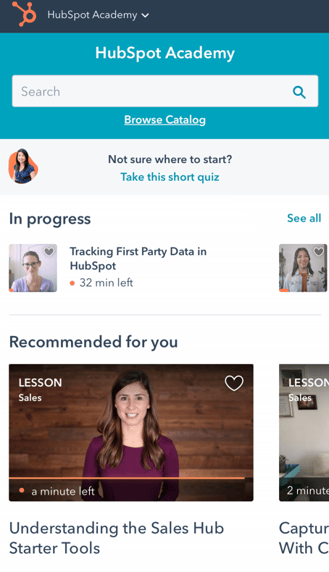
Kontrollera statusen för ditt certifikat, din kurs eller lektion
- Öppna HubSpot-appen på din enhet.
- I botten, tryck på Meny.
- I den vänstra panelen trycker du på Hjälp. Tryck sedan på HubSpot Academy.
- Längst upp i Academy-instrumentpanelen trycker du på HubSpot Academy > Mitt lärande.
- Om du vill filtrera din utbildning efter slutförandestatus trycker du på rullgardinsmenyn längst upp till vänster. Tryck sedan på Pågår eller Avslutad.
- För att ytterligare filtrera din utbildning, tryck på Filter längst upp till höger.
- Om du vill filtrera din utbildning efter utmärkelsetyp, t.ex. certifieringskurser, trycker du på Utmärkelsetyp. Tryck sedan på kryssrutorna bredvid de typer du vill inkludera.
- Om du vill filtrera din utbildning efter innehållstyp, t.ex. lektioner eller mallar, trycker du på Innehållstyp. Klicka sedan på kryssrutorna bredvid de typer du vill inkludera.
- Om du vill sortera din utbildning trycker du på Sortera efter. Markera sedan kryssrutan bredvid den metod du vill sortera. Om mer än en kryssruta är markerad kan det hända att utbildningsmaterialet inte sorteras korrekt.
- Om du vill rensa alla filter trycker du på Rensa alla längst upp till höger.
- När du har valt filter och sorteringsmetod trycker du på Tillämpa längst upp till höger.
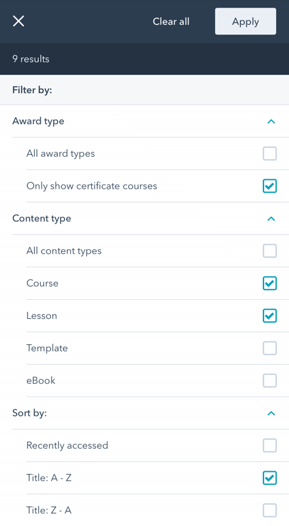
Kontrollera statusen för en användares certifieringar
- Öppna HubSpot-appen på din enhet.
- I botten, tryck på Meny.
- I den vänstra panelen trycker du på Hjälp. Tryck sedan på HubSpot Academy.
- Längst upp i Academy-instrumentpanelen trycker du på HubSpot Academy rullgardinsmeny. Tryck sedan på Mitt team.
- Varje användare kommer att ha alla tillgängliga certifieringar bredvid sitt namn med status. Läs mer om varje status.
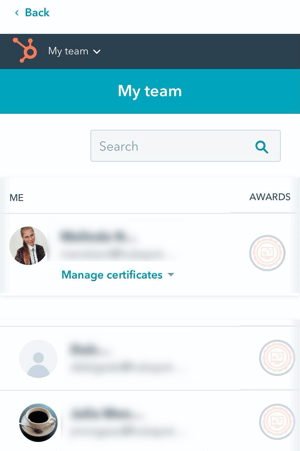
Visa, dela eller ladda ner dina certifieringar
- Öppna HubSpot-appen på din enhet.
- I botten, tryck på Meny.
- I den vänstra panelen trycker du på Hjälp. Tryck sedan på HubSpot Academy.
- Längst uppi Academy-instrumentpanelen try cker du påHubSpot Academy rullgardinsmeny > Mitt lärande.
- Tryck på rullgardinsmenyn längst upp till vänster. Tryck sedan på Slutförd.
- Tryck på Filter längst upp till höger.
- Tryck på Typ av utmärkelse. Markera sedan kryssrutan till vänster om Visa endast certifikatkurser.
- Tryck på Verkställ längst upp till höger.
- Om du vill visa en certifiering klickar du påVisa certifiering.
- I popup-fönstret kan du se din poäng för certifieringen. Du kan välja ett alternativ för att dela, ladda ner eller bädda in din certifieringsbadge:
- Om du vill dela din certifiering till ett socialt nätverk eller som en länk klickar du påDela din prestation. Slå på strömbrytaren för att samtycka till att dela personlig information genom att dela prestationen
- Om du vill dela din certifiering till ett socialt nätverk eller som en länk klickar du påDela din prestation. Slå på strömbrytaren för att samtycka till att dela personlig information genom att dela prestationen
-
- Klicka på för att ladda ner eller skriva ut ditt certifikat.
Certifikat för nedladdning.
- Om du vill bädda in din badge på din webbplats aktiverar du knappen för samtycke till att dela personlig information och klickar sedan påKopiera för att kopiera inbäddningskoden.
- Klicka på för att ladda ner eller skriva ut ditt certifikat.
-
- Om du vill lägga till certifikatet i din Upwork-profil följer du stegen i avsnittet Upwork. Det här alternativet visas endast på kvalificerade certifieringar. Läs mer om hur dulägger till din certifiering i din Upwork-profil.
- Om du vill lägga till certifikatet i din Upwork-profil följer du stegen i avsnittet Upwork. Det här alternativet visas endast på kvalificerade certifieringar. Läs mer om hur dulägger till din certifiering i din Upwork-profil.

Help & Resources
Tack för din feedback, den är viktigt för oss.
Detta formulär används endast för dokumentationsfeedback. Få reda på hur du får hjälp med HubSpot.